Secara paksa menutup program di Ubuntu
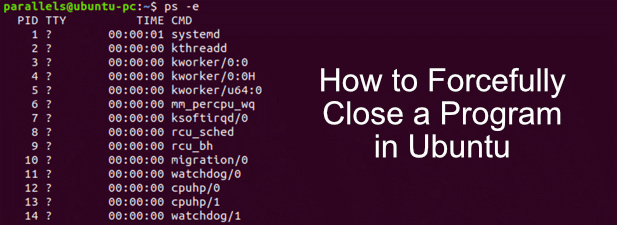
- 3227
- 839
- Jerome Quitzon
Apabila program berhenti bertindak balas di Windows, kebanyakan pengguna tahu cara menghentikannya dengan menekan Ctrl + Alt + Padam pada papan kekunci mereka, menekan pilihan Pengurus Tugas dan menutupnya dari sana. Pendekatan itu tidak cukup dipindahkan ke pengagihan Linux seperti Ubuntu, tetapi itu tidak bermakna bahawa anda kekurangan pilihan apabila program terhempas.
Sebaliknya-terdapat beberapa cara untuk menutup program di Ubuntu menggunakan CMD. Sekiranya anda selesa menggunakan terminal, anda boleh menggunakan arahan seperti bunuh semua atau xkill Untuk memaksa program yang menyusahkan untuk ditutup, atau anda boleh menggunakan aplikasi Monitor Sistem sebaliknya.
Isi kandungan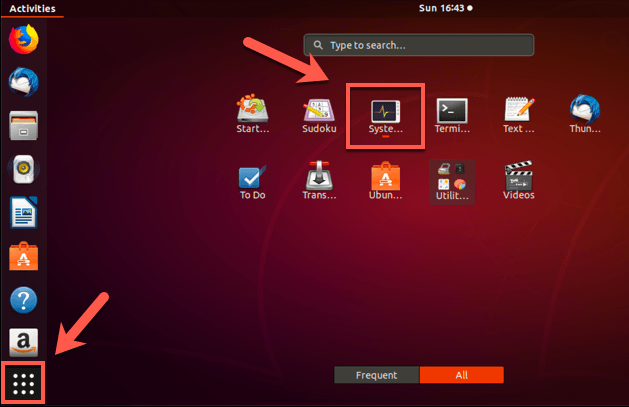
- Apl Monitor Sistem akan dilancarkan dengan lalai Proses tab kelihatan-jika tidak, klik pada Proses tab di bahagian atas. Dalam senarai proses, cari dan cari proses (atau proses) untuk program yang terhempas, klik kanan entri, kemudian tekan Bunuh pilihan. Sebagai alternatif, pilih proses dan tekan Proses akhir butang di bahagian bawah tetingkap monitor sistem.
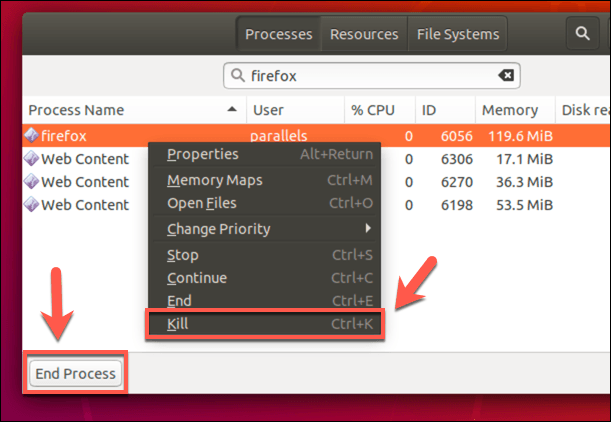
- Sistem Monitor akan meminta pengesahan bahawa anda mahu menamatkan proses yang sedang berjalan. Untuk mengesahkan, tekan Membunuh proses butang.
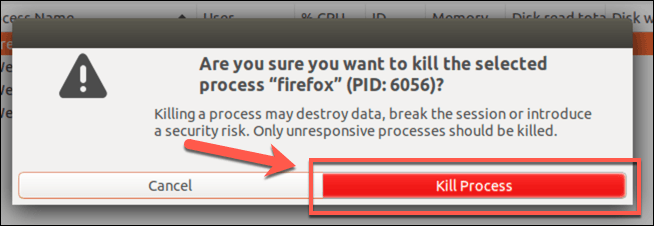
Sekiranya berjaya, prosesnya harus hilang dari senarai proses monitor sistem anda. Sekiranya program mempunyai tetingkap terbuka, tetingkap ini juga harus ditutup pada ketika ini.
Sekiranya Sistem Monitor tidak berjaya menutup program ini, anda perlu mencuba menggunakan terminal sebaliknya.
Cara menutup tetingkap terbuka menggunakan perintah xkill
Dalam kebanyakan kes, perisian monitor sistem akan memaksa program di Ubuntu. Sekiranya tidak, maka anda perlu beralih ke terminal untuk menutup mana-mana program yang tidak bertindak balas.
Syukurlah, ada perintah yang mudah digunakan dipanggil xkill yang akan membolehkan anda untuk menutup mana -mana program dengan tetingkap terbuka.
- Versi Ubuntu yang paling moden harus disertakan dengan pakej xkill yang dipasang tetapi, jika anda mendapati ia tidak dipasang, anda perlu memasang xkill Pertama sebelum anda boleh menggunakannya. Buka terminal dan jenis sudo apt memasang xorg-xkill untuk membuat ini. Sebaik sahaja ia dipasang, taipkan sahaja xkill atau sudo xkill untuk mula menggunakannya.
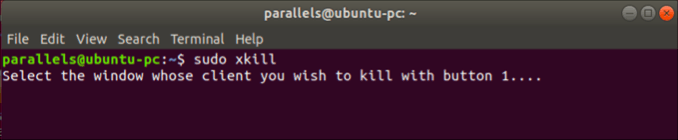
- Output terminal akan memberitahu anda untuk pilih tetingkap yang pelanggannya ingin bunuh dengan butang 1. Dengan kata lain, gunakan tetikus anda untuk mengklik pada tetingkap terbuka-xkill akan menutup ini untuk anda. Setelah terbunuh, output terminal akan bertindak balas dengan a Membunuh Pencipta mesej sebelum berakhir.
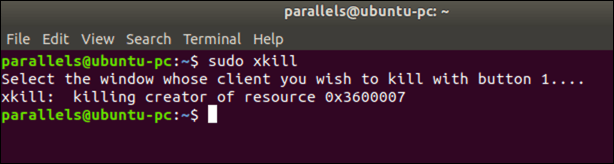
Ini hanya akan berfungsi untuk program yang jelas tidak bertindak balas, termasuk mana -mana program dengan tetingkap GUI yang boleh anda berinteraksi.
Dengan kuat menutup program di Ubuntu menggunakan arahan pkill, bunuh atau membunuh
Menggunakan Xkill memerlukan anda menggunakan Ubuntu dengan GUI. Sekiranya anda menjalankan versi Ubuntu tanpa kepala tanpa dipasang GUI, seperti pelayan Ubuntu, maka anda perlu menggunakan pkill, bunuh atau bunuh semua arahan sebaliknya.
The bunuh dan pkill Perintah akan menamatkan proses tunggal yang berjalan di PC anda, sementara bunuh semua akan membunuh semua proses yang berkaitan. Beberapa program (seperti Google Chrome) menggunakan pelbagai proses sistem, jadi menggunakan bunuh atau pkill mungkin tidak semestinya menamatkannya jika program berhenti bertindak balas.
- Untuk menggunakan bunuh, Anda perlu mengetahui nombor ID proses (Pid) yang ditugaskan untuk membuka terminal dan jenis Atas Untuk melihat senarai proses yang sedang berjalan. Anda akan menemui nombor ID proses di bawah Pid lajur dan nama proses/program di bawah Perintah kolum.
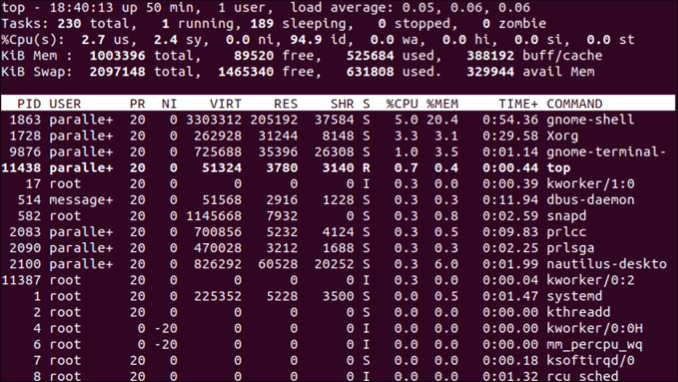
- Untuk menghentikan terminal menggunakan bunuh, Jenis Bunuh Pid, menggantikan pid Dengan ID proses anda (contohnya, Bunuh 582). Sekiranya ia tidak berfungsi, taipkan sudo membunuh pid sebaliknya. Penamatan proses yang berjaya tidak boleh menghasilkan sebarang output terminal tambahan, tetapi anda boleh menaip Atas Sekali lagi untuk menyemak semula.
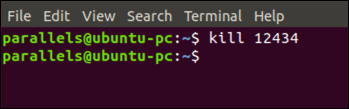
- The pkill Perintah tidak memerlukan nombor ID proses, tetapi ia memerlukan nama pakej. Anda boleh menyemak ini menggunakan Atas Pertama di bawah Perintah kolum. Sebaik sahaja anda sudah bersedia, taipkan proses pkill, menggantikan proses dengan nama pakej (atau proses sudo pkill Sekiranya proses tidak akan ditamatkan). Seperti dengan bunuh, berjaya pkill Perintah tidak akan mengembalikan mesej atau output.
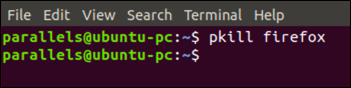
- Sekiranya program mempunyai pelbagai proses, anda boleh menggunakan bunuh semua perintah untuk menamatkan mereka sekaligus. Seperti pkill, Ini menggunakan penggunaan nama pakej Atas untuk mencari ini di bawah Perintah kolum. Untuk menggunakan bunuh semua, Jenis Proses Killall atau proses sudo killall, menggantikan proses dengan nama pakej. Seperti pkill, Tiada mesej akan dikembalikan di terminal jika arahan itu berjaya.
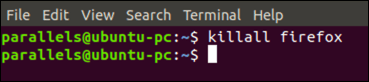
Penyelenggaraan Ubuntu yang berkesan
Walaupun menjalankan perisian berhenti bertindak balas, Ubuntu memberi anda alat untuk mengawalnya. Sekarang anda tahu bagaimana menutup proses di Ubuntu menggunakan terminal, anda boleh memanfaatkan perintah terminal Linux yang lain untuk membuat sandaran PC anda, jeda menjalankan arahan daripada menamatkannya, dan banyak lagi.
Program yang terhempas harus menjadi kejadian yang jarang berlaku, tetapi jika ia berlaku lebih kerap daripada yang sepatutnya, ia dapat menunjukkan masalah dengan pemasangan Ubuntu anda. Anda perlu melihat beberapa sebab umum untuk kemalangan Ubuntu (mudah -mudahan) menyelesaikan masalah anda.
- « Dayakan Perkhidmatan Maklumat Internet Microsoft (IIS) di Windows 7
- Paparkan senarai pakej perisian yang baru dipasang di Ubuntu »

